Prise d’instantanés de développement
Les instantanés de développement vous permettent d’enregistrer vos ajustements à toute étape du projet. Lorsque vous effectuez des modifications, il vous est possible de prendre un instantané à tout moment pour enregistrer votre travail jusqu’ici. Vous pouvez ensuite continuer sur votre lancée ou bien revenir à la version de votre instantané à tout moment. Contrairement aux préréglages, les instantanés sont directement enregistrés dans l’image. Ainsi, vous pouvez réactiver le mode Développer et basculer entre les instantanés, poursuivre les modifications et les appliquer.
Pour effectuer un instantané, procédez comme suit :
- Procédez aux ajustements nécessaires en mode Développer.
- Dans le volet Instantanés, cliquez sur le bouton +.
- Dans la boîte de dialogue Nouvel instantané, saisissez le nom que vous souhaitez donner à l’instantané et appuyez sur OK. L’instantané que vous avez enregistré sera répertorié dans le volet Instantané.
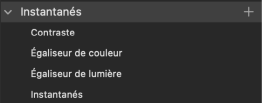
Si lors de l’affichage de votre instantané, vous souhaitez revenir à la version enregistrée de votre image sans quitter le mode Développer, cliquez sur le bouton Ajuster les Réglages de développement ![]() et choisissez Revenir à la dernière sauvegarde dans le menu.
et choisissez Revenir à la dernière sauvegarde dans le menu.
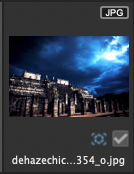
Les images intégrant des instantanés sont matérialisées par l’icône Instantané dans le mode Gérer.
Affichage de votre instantané
En mode Afficher, vous pouvez visualiser les instantanés enregistrés avec votre image.

Pour afficher votre image avec un instantané, procédez comme suit :
- Ouvrez l’image en mode Afficher.
- Dans la barre d'outils, appuyez sur le bouton Instantané.

- Sélectionnez un instantané pour prévisualiser votre image.
Le bouton Instantané est visible uniquement lorsque vous visionnez des images contenant des Instantanés de développement que vous avez créés en mode Développer.
Lorsqu’un instantané est prévisualisé en mode Afficher, vous pouvez cliquer sur Fichier | Enregistrer sous pour enregistrer un nouveau fichier avec cet instantané appliqué.